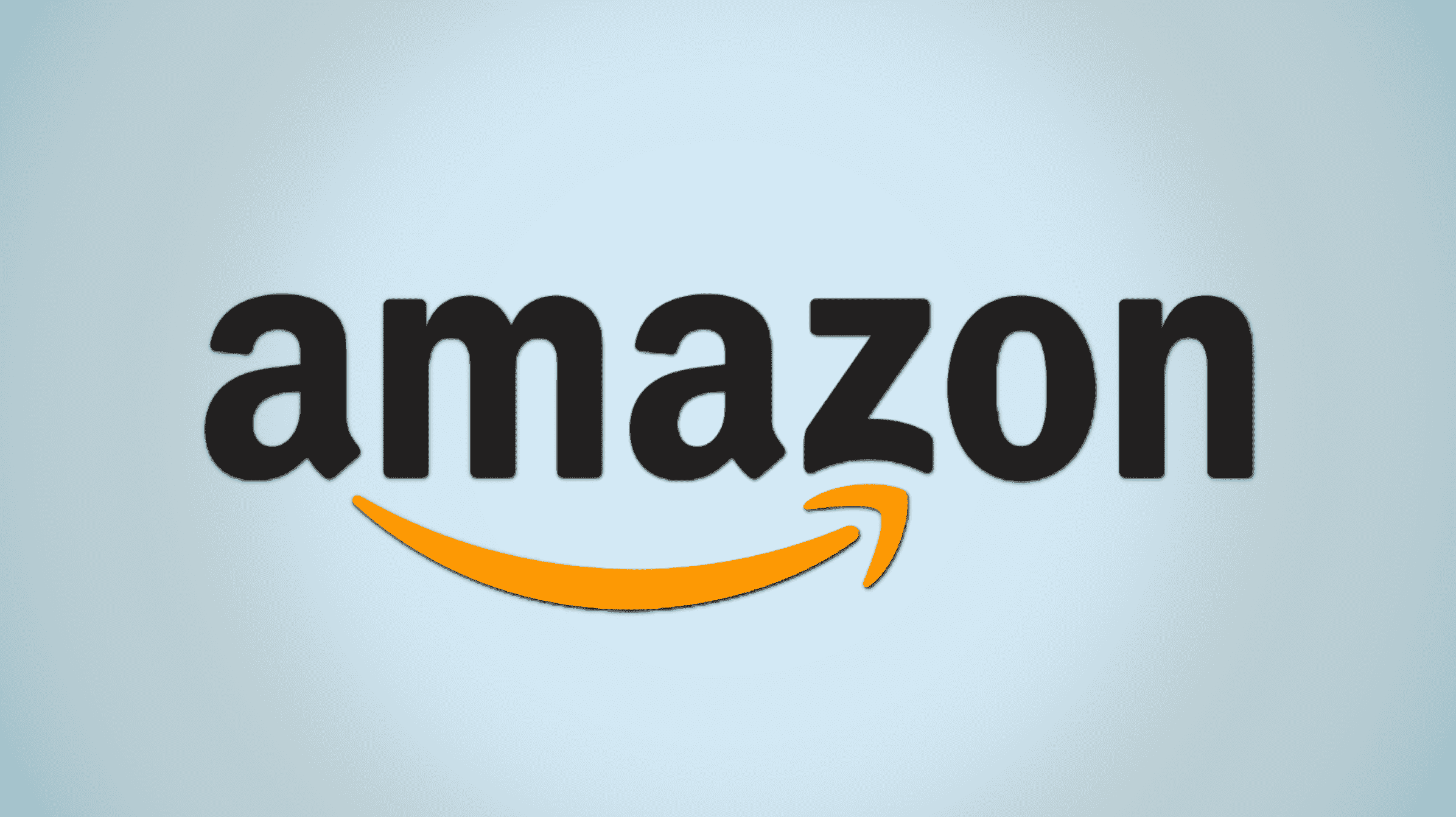Que vous ayez changé de numéro de téléphone ou que vous souhaitiez utiliser un numéro différent dans votre compte, Amazon rend la modification des numéros de téléphone dans votre compte aussi simple que la modification de votre mot de passe. Nous allons vous montrer comment faire cela depuis votre bureau et votre téléphone mobile.
Lorsque vous modifiez le numéro de téléphone, Amazon envoie un code de vérification au nouveau numéro. Vous devez entrer ce code sur le site Amazon ou l’application Amazon (tout ce que vous utilisez pour effectuer le processus) pour confirmer que le numéro vous appartient.
EN RELATION: Comment changer le mot de passe de votre compte Amazon
Utiliser un nouveau numéro de téléphone dans votre compte Amazon sur ordinateur
Sur votre ordinateur de bureau, comme Windows, Mac, Linux ou Chromebook, utilisez le site Web officiel d’Amazon pour modifier votre numéro de téléphone.
Pour ce faire, lancez d’abord un navigateur Web sur votre ordinateur et ouvrez Amazon. Connectez-vous à votre compte si vous ne l’avez pas déjà fait.
Après vous être connecté, dans le coin supérieur droit d’Amazon, cliquez sur « Compte et listes ».

Sur la page « Votre compte », choisissez « Connexion et sécurité ».

Sur la page « Connexion et sécurité », à côté de « Numéro de téléphone mobile », sélectionnez « Modifier ».

Vous atterrirez sur une page « Changer de numéro de mobile ». Ici, sous « Numéro de mobile », cliquez sur le menu déroulant et choisissez le code de pays de votre téléphone. Ensuite, dans la zone de texte donnée, tapez votre nouveau numéro de téléphone.
Continuez le processus en cliquant sur « Continuer ».

Dans l’invite qui s’ouvre, choisissez « OK ».

Vous avez reçu un code sur votre nouveau numéro de téléphone d’Amazon. Notez ce code et saisissez-le dans le champ « Enter OTP ». Cliquez ensuite sur « Vérifier ».

Amazon vous demandera d’entrer votre mot de passe. Cliquez sur le champ « Mot de passe » et tapez votre mot de passe. Sélectionnez ensuite « Enregistrer les modifications ».

Et c’est tout. Vous avez réussi à associer votre nouveau numéro de téléphone à votre compte Amazon.
EN RELATION: Comment sécuriser votre compte Amazon
Modifier le numéro de téléphone dans votre compte Amazon sur mobile
Pour modifier votre numéro de téléphone depuis votre iPhone, iPad ou téléphone Android, lancez d’abord l’application Amazon sur votre téléphone.
Dans la barre inférieure de l’application Amazon, appuyez sur l’icône de la personne.

En haut de la page, sélectionnez « Votre compte ».

Dans la section « Paramètres du compte », choisissez « Connexion et sécurité ». Si vous êtes invité à saisir le mot de passe de votre compte, faites-le.

Sur la page « Connexion et sécurité », à côté de « Numéro de téléphone mobile », appuyez sur « Modifier ».

Vous verrez une page « Modifier le numéro de mobile ». Ici, appuyez sur le menu déroulant et choisissez le code de pays de votre téléphone. Appuyez ensuite sur la zone de texte et saisissez votre nouveau numéro de téléphone.
Lorsque vous avez terminé, appuyez sur « Continuer ».

Sélectionnez « OK » dans l’invite.

Vous avez reçu un code de vérification par SMS sur votre nouveau numéro de téléphone. Notez ce code et saisissez-le dans le champ « Enter OTP » de l’application Amazon. Appuyez ensuite sur « Vérifier ».

Saisissez le mot de passe de votre compte dans le champ « Mot de passe Amazon ». Appuyez ensuite sur « Enregistrer les modifications ».

Et votre nouveau numéro de téléphone a été ajouté avec succès à votre compte Amazon. Votre ancien numéro de téléphone n’est plus lié au compte. Prendre plaisir!
Amazon propose diverses options pour personnaliser votre expérience en ligne, notamment la modification de la langue par défaut sur la plateforme. Essayez cela si vous voulez qu’Amazon parle votre langue maternelle !
EN RELATION: Comment changer la langue sur Amazon